息子のカブに、USBソケットをつけました。
息子のカブ、A-C50に、USBソケットをつけました。
ライト内の配線から分岐したので、スマートに仕上がりましたね。
また、ギボシ端子で分岐しているので、完全な形でノーマルに戻すこともできます。
それでは、その取りつけについて、ご紹介したいと思います。
Amazonで販売しているUSBソケットを取りつけました。
調子のよくない息子のカブを、自宅まで引き揚げてきました。
キャブレターのセッティングで調子が戻ったついでに、USBソケットを取りつけます。
寒くなってくると、グリップヒータが欲しくなると思います。
そのときにスムーズに取りつけられるように、いまから電源部分を準備ですね。
USBソケットは、Amazonから適当なモノをチョイスです。
経験上、ソケットには電源スイッチがついていると便利だと思いますね。
今回は、こちらのソケットを取りつけることにしました。
このソケットを選んだ一番の理由は、電圧変換部分がソケットに組み込まれていることです。
ちなみに、私のカブにつけているソケットは、電圧変換部分が別体です。
電圧変更部分が別体だと、ソケット自体はとてもコンパクトです。
しかし、その分、電圧変換部分をどこかに収めなくてはいけません。
私のカブは四角ライトのカスタムで、ハンドルカバー内になんとか収めることができました。
しかし、息子の丸目カブは、カバー内にあまりスペースがありません。
そこで、ソケット自体はすこし大きいのですが、今回はこちらをチョイスしたのでした。
ソケットを取りつけるクランプバーも、Amazonで同時購入します。
クランプバーはソケット以外のモノも取りつけられるように、すこし長めのモノにしました。
パーツが揃ったところで、さっそく取り付けを行います。
キーと連動する電源ラインをみつけます。
USBソケットの一番かんたんな取りつけ方は、バッテリーに直接接続ですね。
ソケットの端子も、それを想定したモノになっています。
ただ、バッテリーに直接接続ですと、バッテリー上がりのリスクがありますね。
そこで、今回はメインキーと連動するように接続したいと思います。
まずは、電源ラインを見つけるために、ライトを外してリード線をかき出します。
これだけリード線があれば、使える電源ラインが絶対にありそうですね。

テスターを取り出して、まずはグランドを探します。
配線を眺めると、緑の線がライトのボディにつながっています。
これは、あきらかにグランド線と思われますね。
そこで、テスターを抵抗測定モードにして確認すると、ビンゴでした。
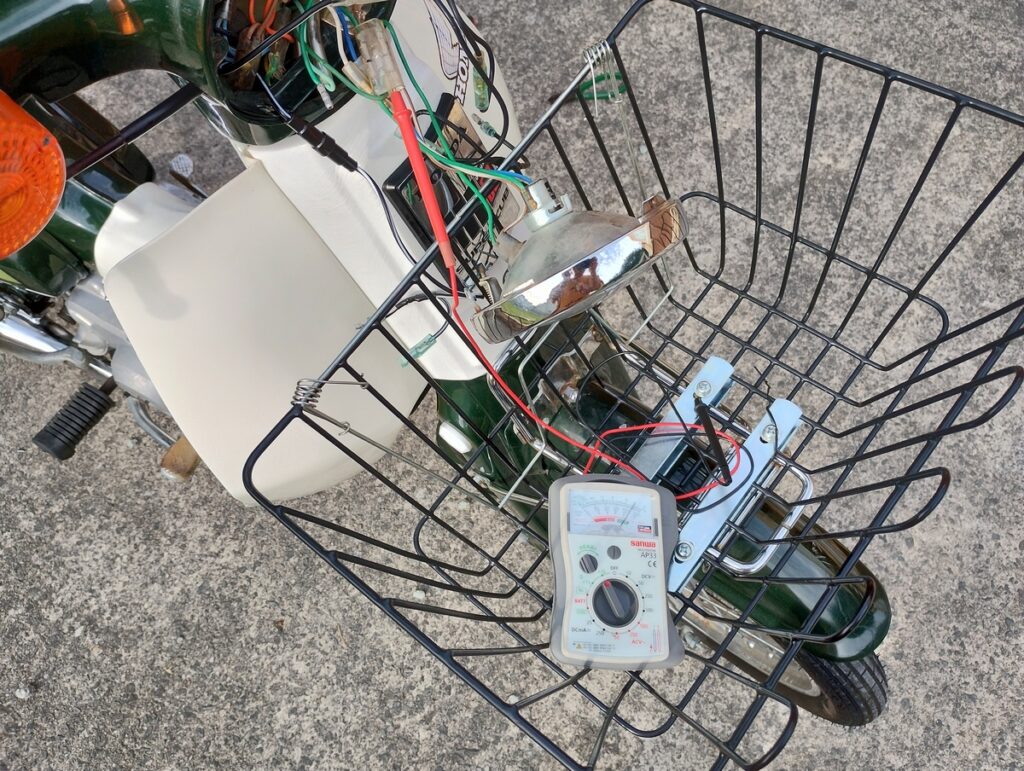
次に、メインキーと連動する12Vのラインを探します。
まず、左右に伸びてるオレンジの線はウィンカーのラインでしょう。
水色の線もライトにつながっているから、これも違うと思われます。
そこで、ライトの奥をもうすこしまさぐると、黒い線がでてきました。
テスターを直流電圧測定モードにして確認すると、メインキーと連動する12Vです。
立て続けのビンゴで、今回は野生の勘が冴えわたりました。
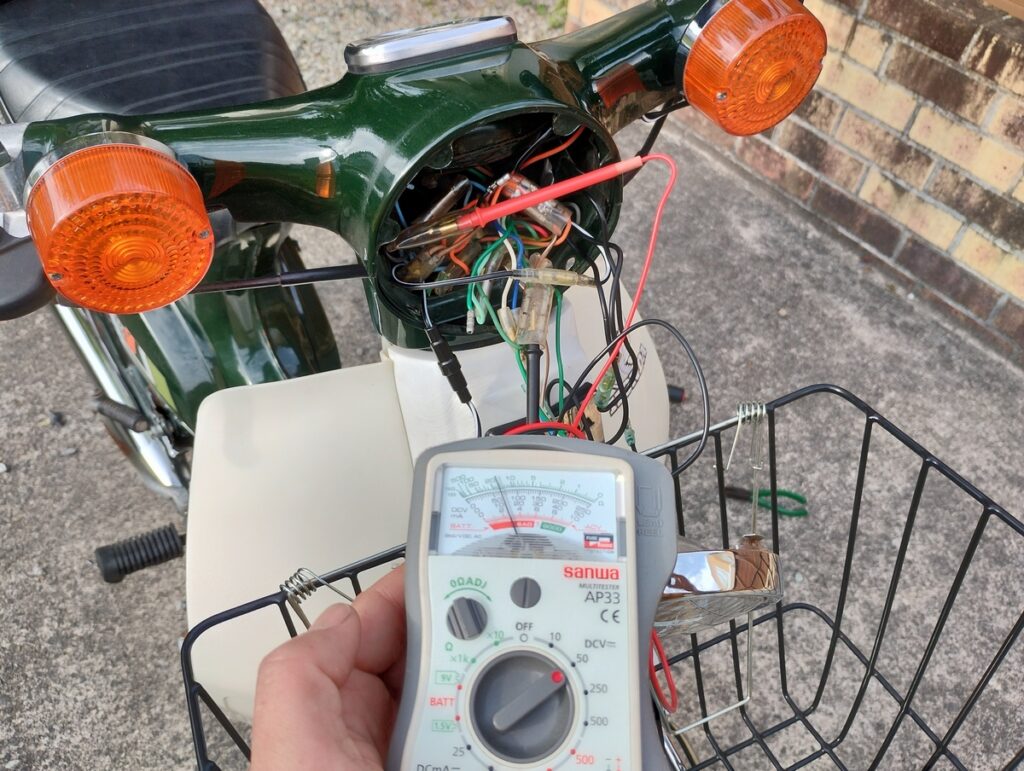
念のため、ライトやウィンカーを動作させますが問題ありません。
ブレーキライトやニュートラルランプの影響も受けないようです。
ということで、12Vはこのラインに接続することにしました。
分岐ケーブルをつくって、ソケットを取りつけました。
接続ラインが決まったら、USBソケットのリード線を加工して分岐ケーブルをつくります。
分岐部分をハンダ付けして収縮チューブで仕上げ、左右にギボシ端子を取りつけました。
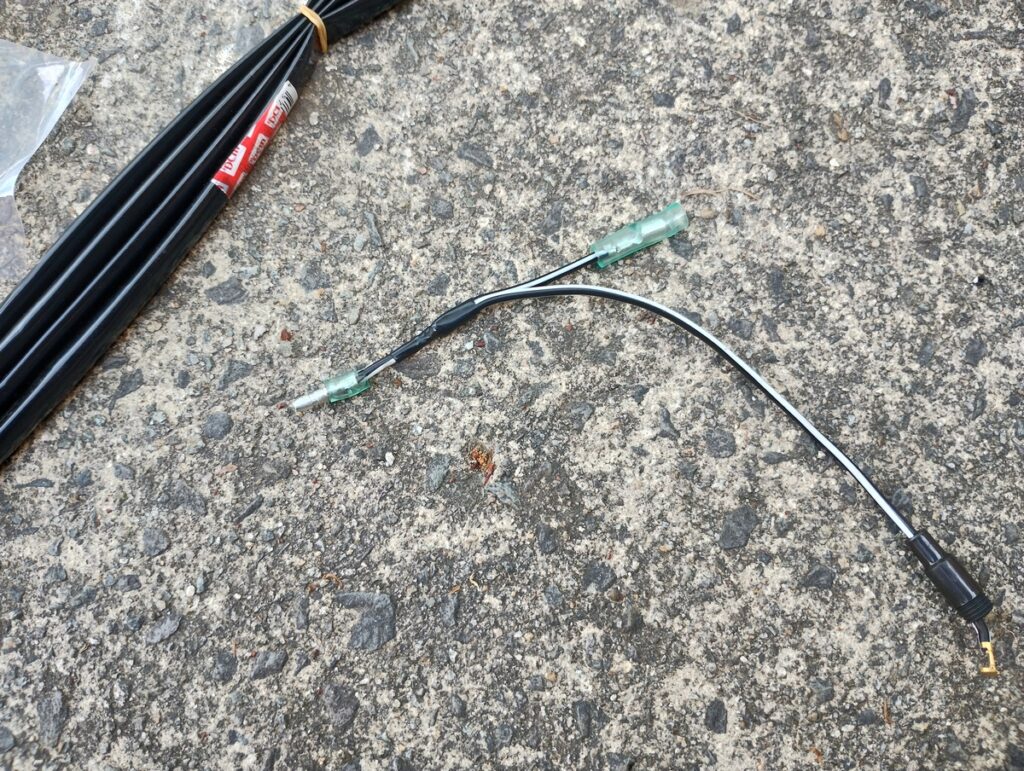
あとは、12Vとグランドそれぞれに、分岐ケーブルを接続して完成です。
ノーマルのギボシ端子接続を外して、そこに分岐ケーブルを割り込ませる形ですね。
この方法なら、一般的な分岐コネクタと違って、配線を完全に元に戻すことができます。
私のささやかなこだわりが実現できて、ちょっと満足ですね。
ということで、無事にUSBソケットを取りつけることができました。
もちろん、メインキーと連動してソケットが動作することも確認済みです。

すこし長めのクランプバーが良い感じですね。
ここにプラスアルファで何をつけるかは、息子に任せてみたいと思います。

これで息子のカブも、ほぼ万全に仕上がりました。
あとは、息子が住む福島まで送り届けるだけですね。
送り届けたときのことは、次の記事に書きたいと思います。



